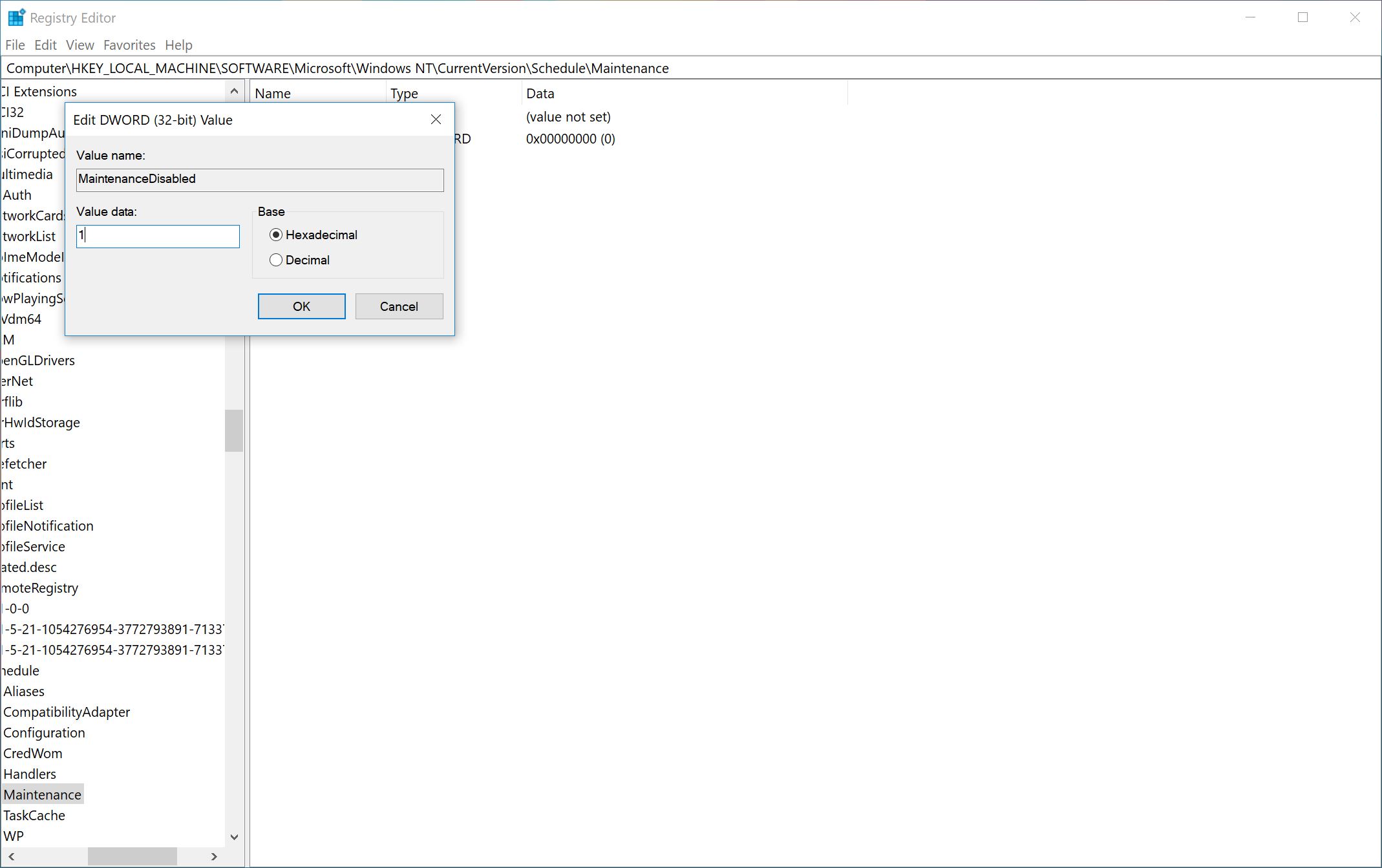Cum să gestionați caracteristica de întreținere automată a Windows 10
2 min. citit
Actualizat pe
Citiți pagina noastră de dezvăluire pentru a afla cum puteți ajuta MSPoweruser să susțină echipa editorială Află mai multe
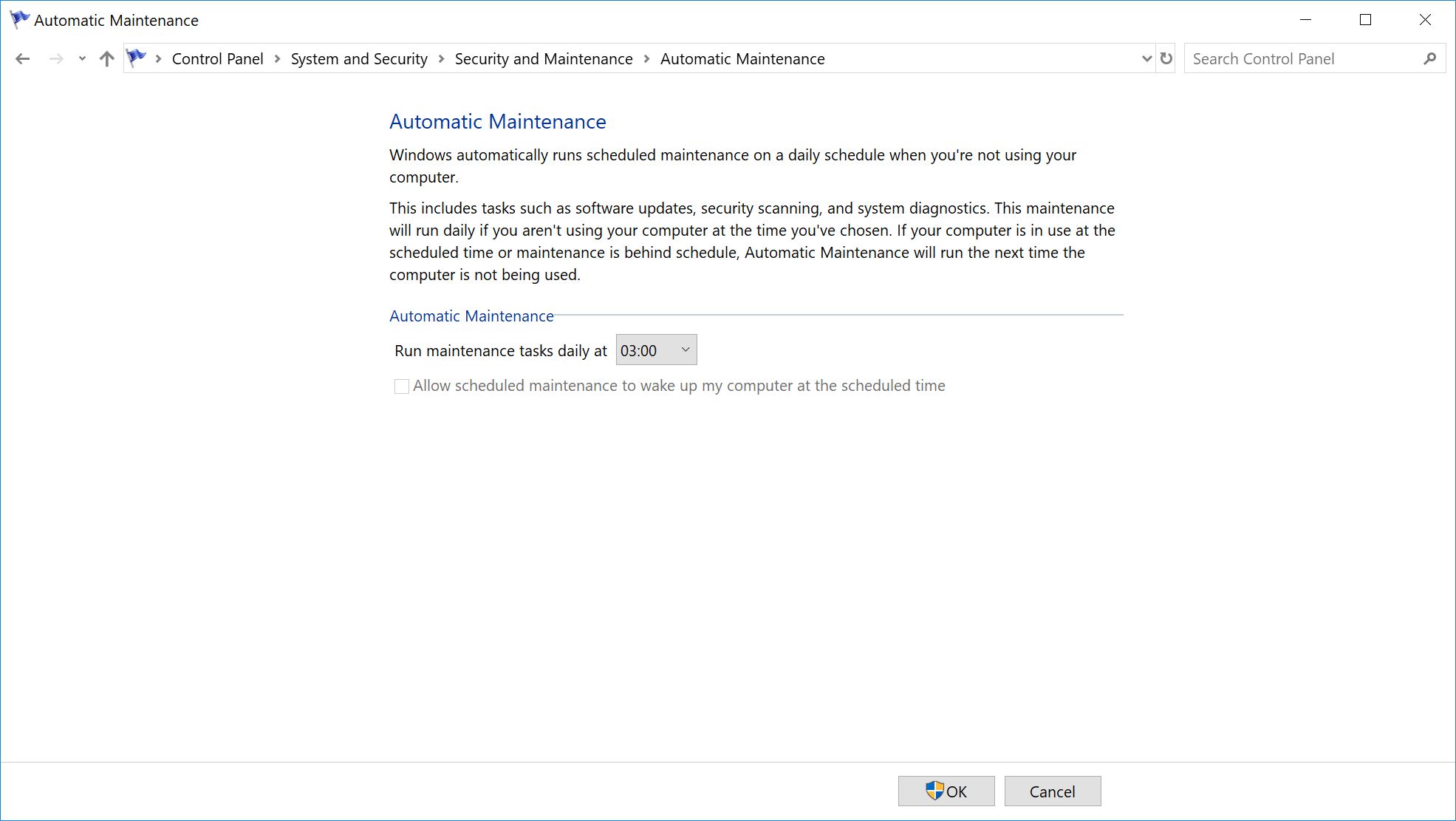

Într-un ciclu de întreținere, Microsoft rulează de obicei optimizarea discului – inclusiv defragmentarea și scanarea de malware, precum și actualizări de aplicații și de sistem. De obicei, ar rula o oră pe zi, iar sarcinile de întreținere pot rula doar în această oră, cu excepția cazului în care este o sarcină critică. Aceasta înseamnă că ar înceta să lucreze dacă sunt întrerupte. De obicei, vă puteți aștepta să ruleze între 2:3 și XNUMX:XNUMX, ora locală.
Microsoft vă oferă opțiuni de personalizare pe care le vom analiza în curând. Cu toate acestea, pentru a dezactiva caracteristica de întreținere automată, va trebui să vă ocupați puțin și să vă aprofundați în editorul de registry în sine.
Iată cum să controlați ciclul de întreținere automată al Windows 10
- Lansați aplicația panoului de control.
- Navigați la Sistem și securitate > Securitate și întreținere.
- În Întreținere, extindeți-l pentru a găsi setările „Întreținere automată”.
- Sub Selectați setările de întreținere, faceți clic pe el și utilizați meniul „Execută sarcini de întreținere zilnic” pentru a selecta ce legătură doriți ca Windows să execute sarcinile de întreținere.
- Pentru a o dezactiva complet, (dacă doriți din orice motiv), deschideți Editorul de registru tastând regedit în Cortana/Search și copiend și lipindu-l în bara de adrese dacă sunteți în Windows 10 Creators Update și mai sus: HKEY_LOCAL_MACHINE\ SOFTWARE\Microsoft\Windows NT\CurrentVersion\Schedule\Maintenance
- Creați o cheie nouă cu valoarea „DWORD 32-Bit” și denumiți-o MaintenanceDisabled.
- Modificați valoarea de la 0 la 1.
- Pentru a anula modificarea, repetați pașii 5 -7, dar schimbați-o înapoi la 0.